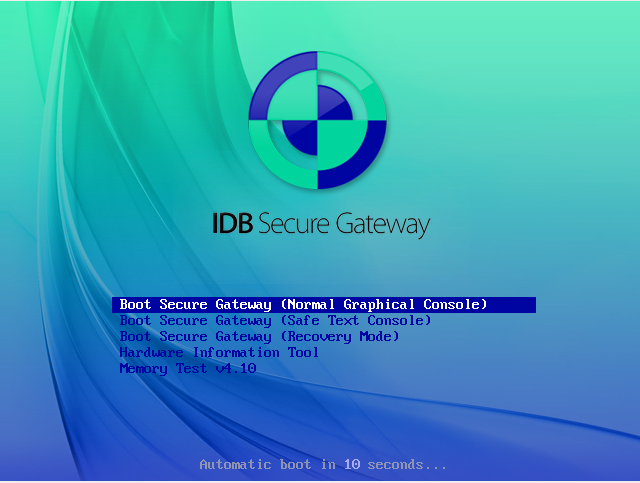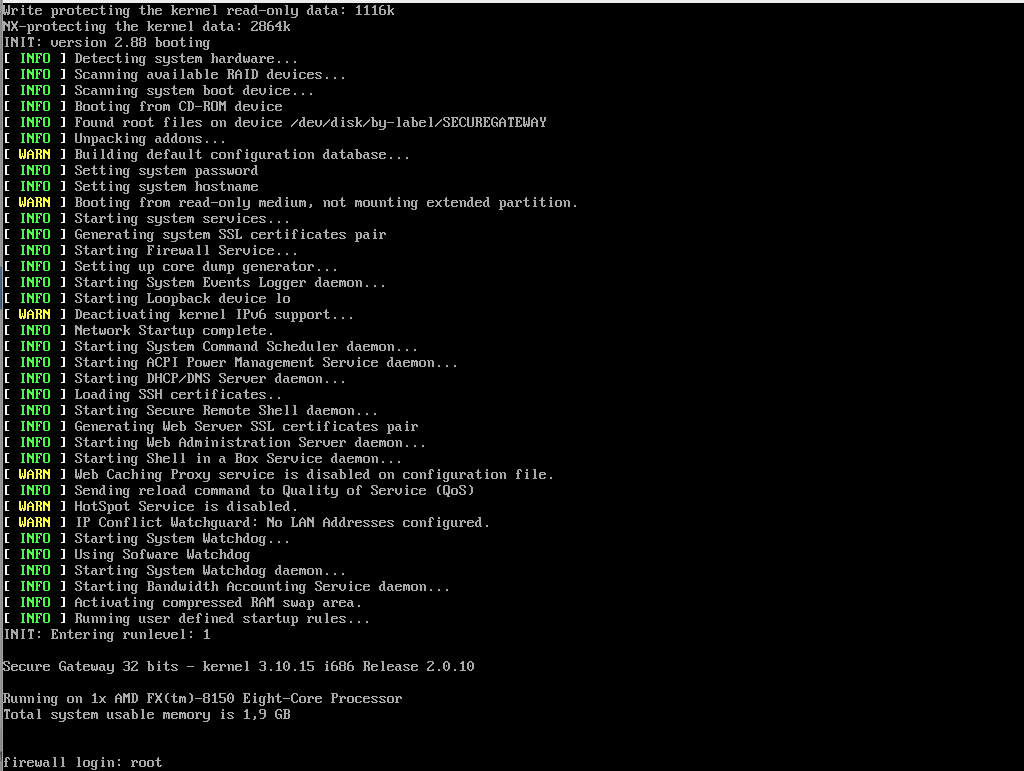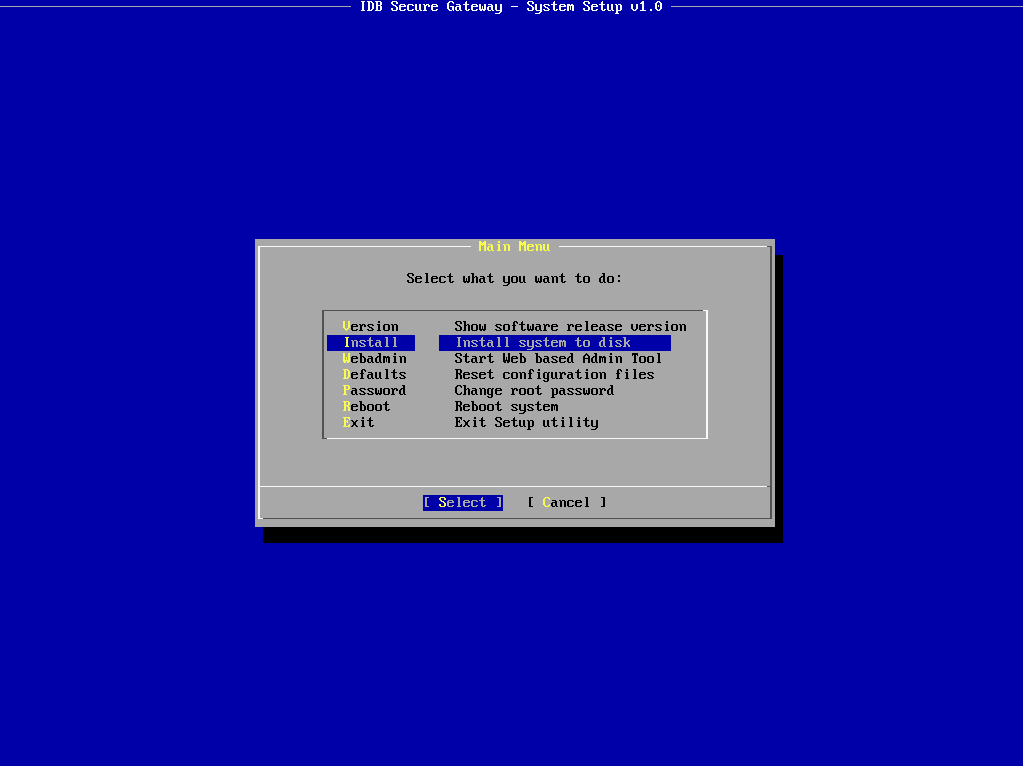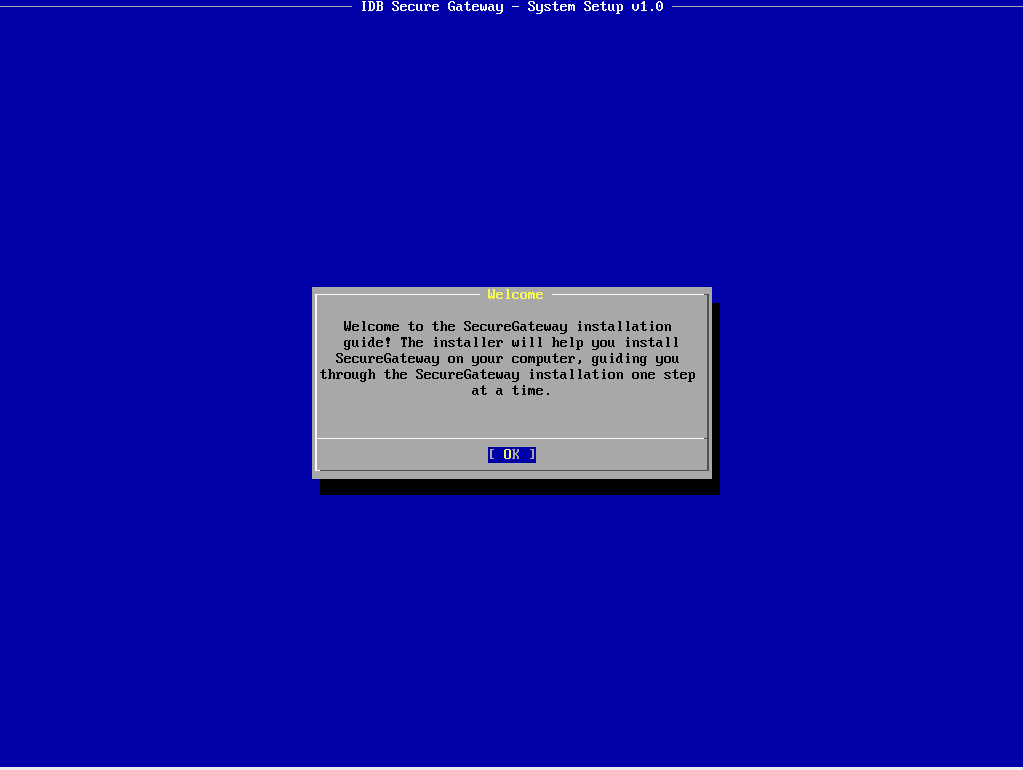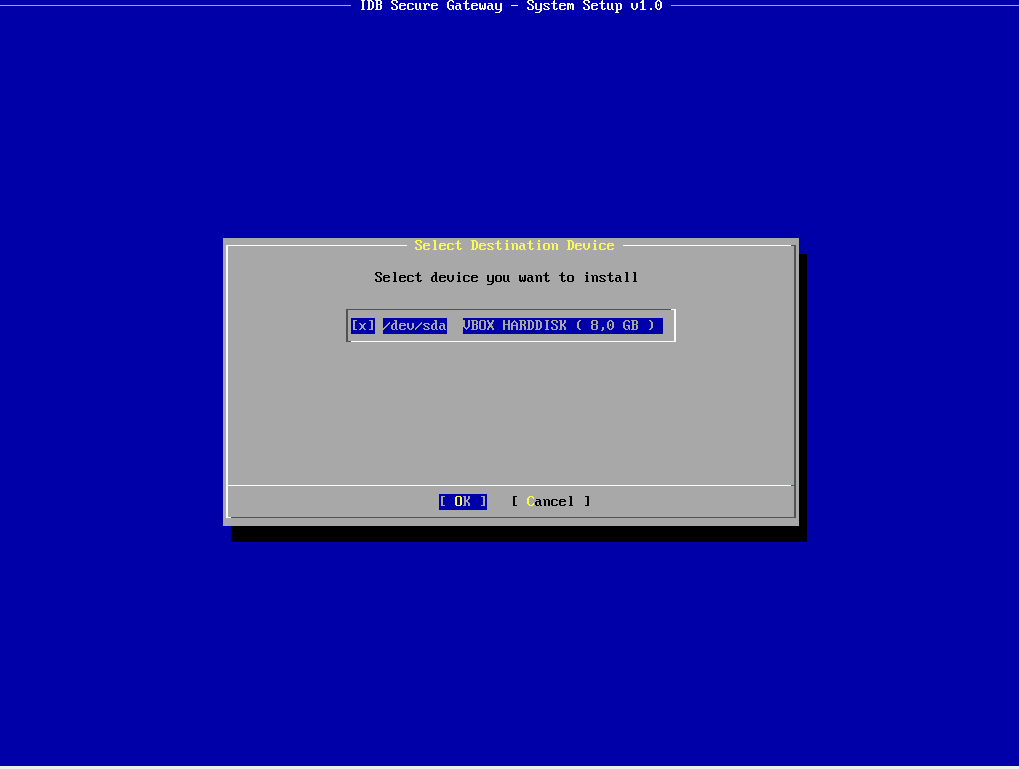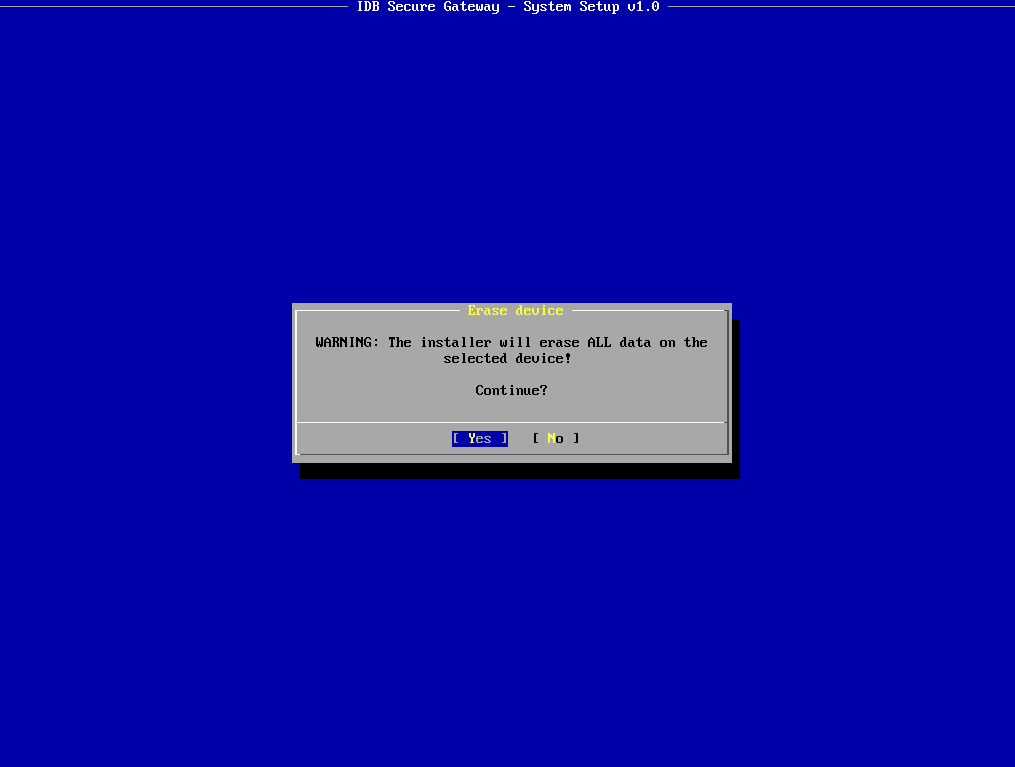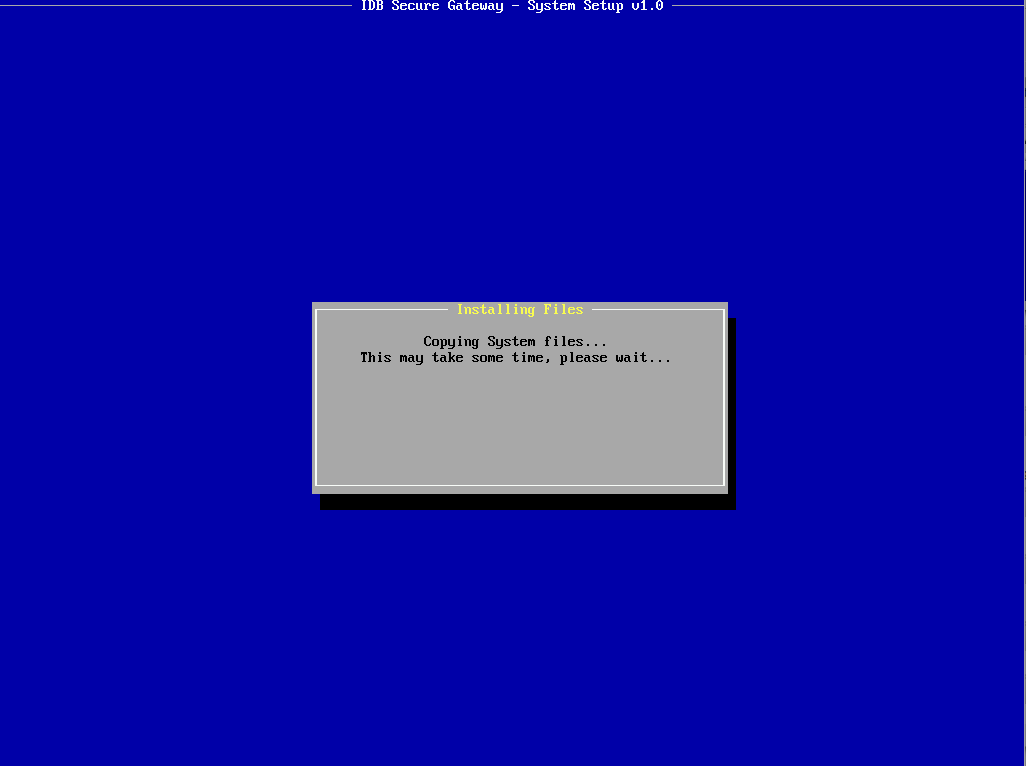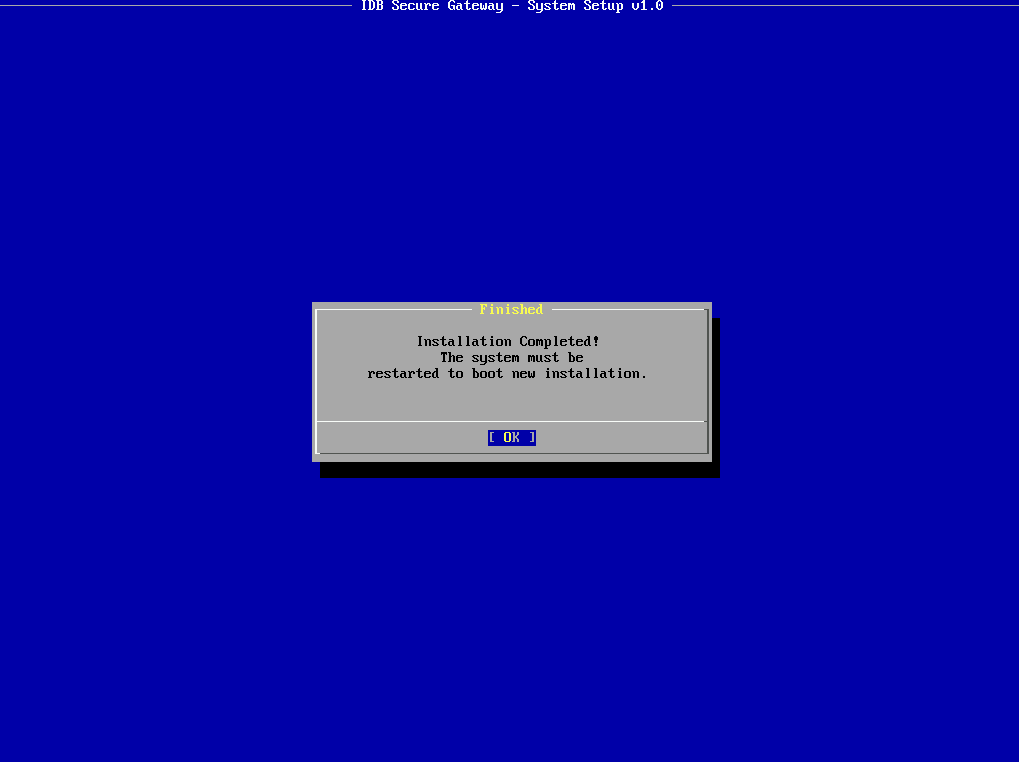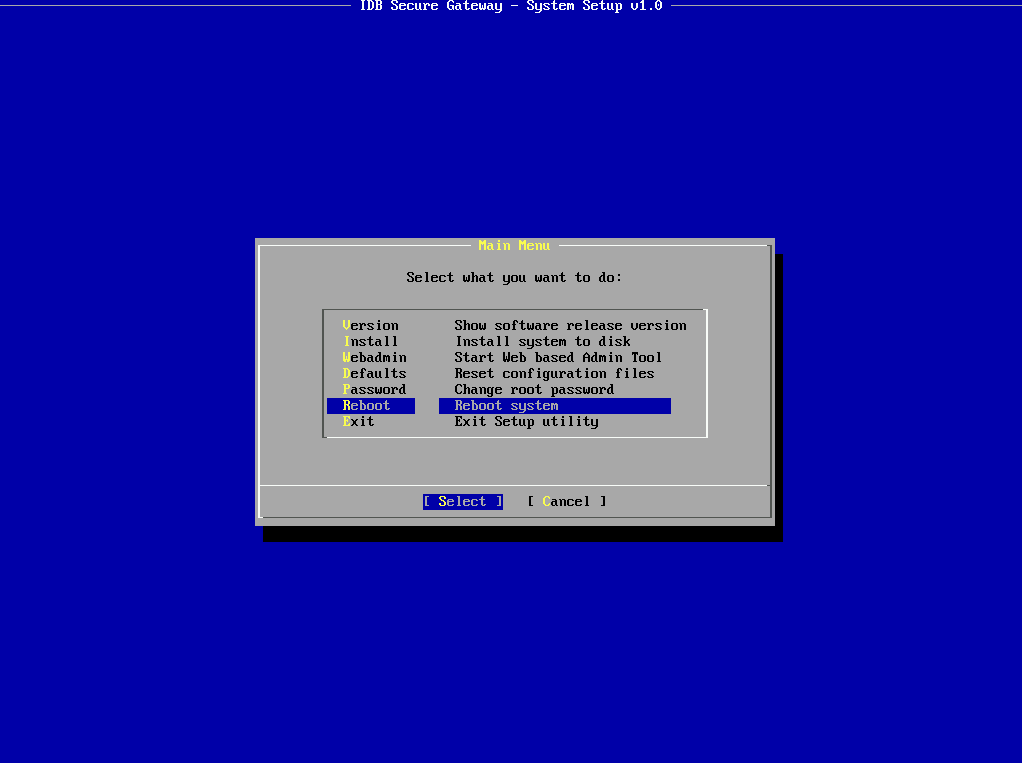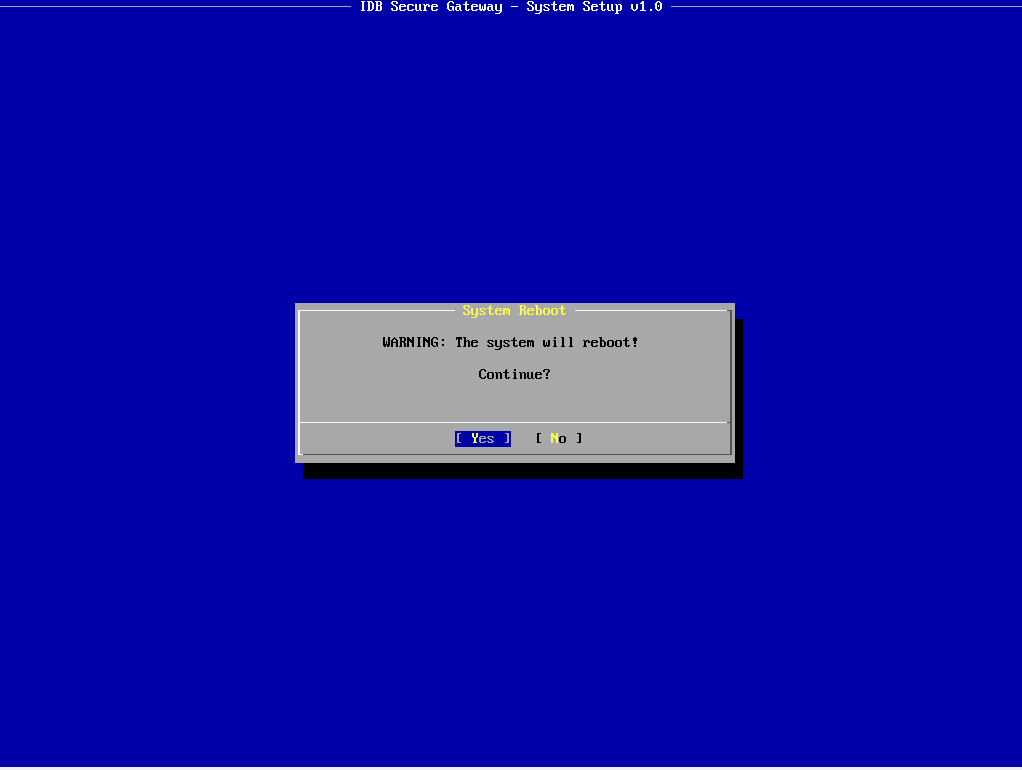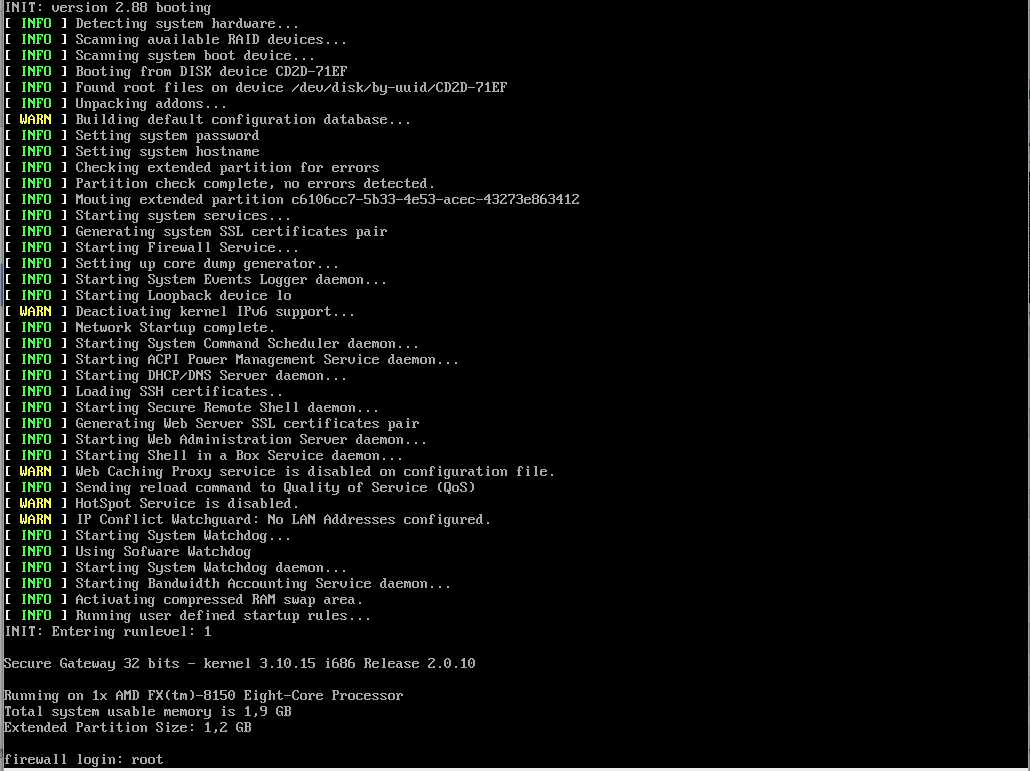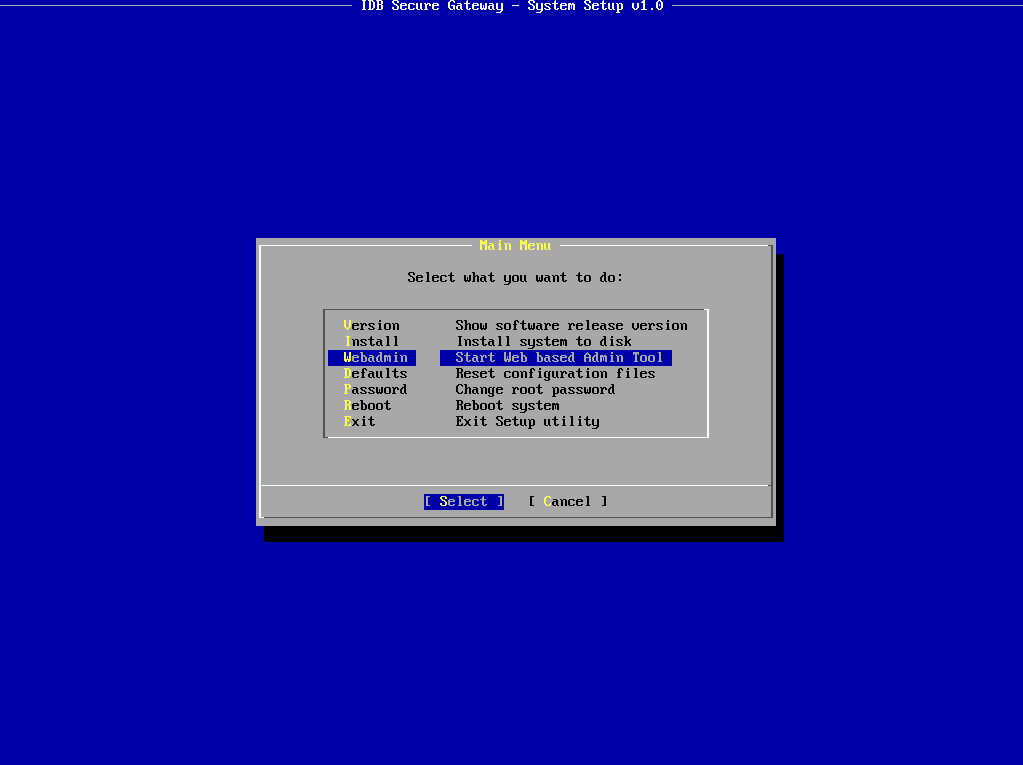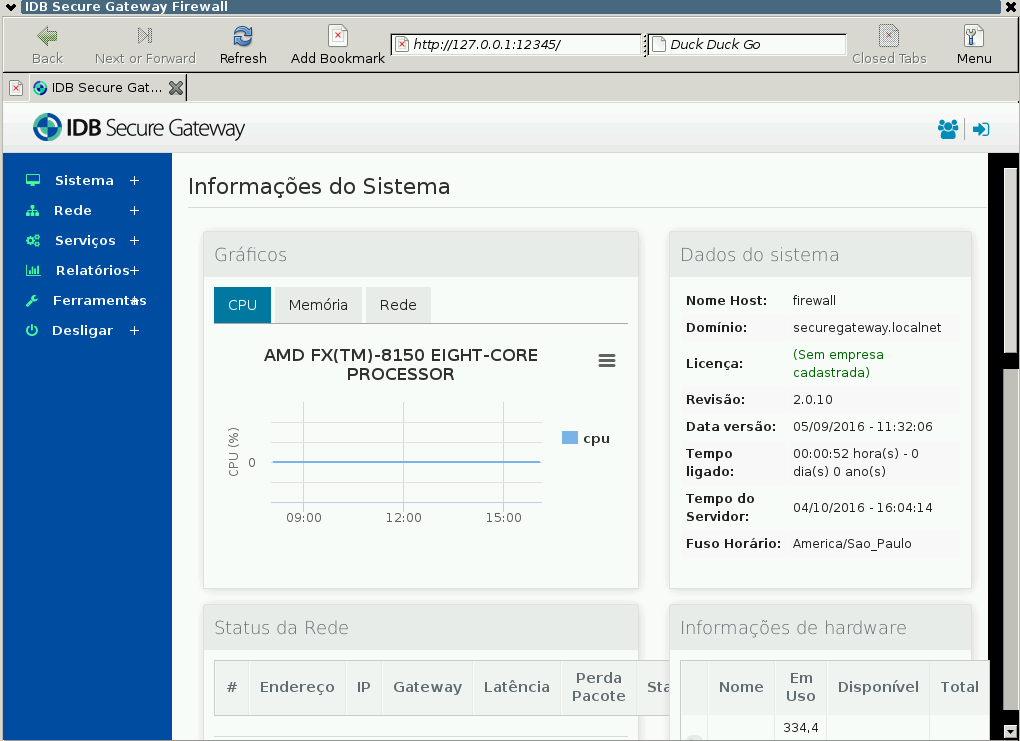Mudanças entre as edições de "Instalação do Firewall IDB Secure Gateway"
(Criou página com 'File:Instalacao 1.png File:Instalacao 2.png File:Instalacao 3.png File:Instalacao 4.png File:Instalacao 5.png File:Instalacao 6.png File:Instal...') |
|||
| Linha 1: | Linha 1: | ||
| − | + | Para instalação no firewall IDB Secure Gateway, faça o download da ISO do IDB Secure Gateway e crie um CD, DVD ou PEN DRIVE Bootavel com a imagem. | |
| − | |||
| − | |||
| − | + | Coloque a mídia no computador e faça o computador fazer o boot por ela. | |
| − | [[File:Instalacao | + | Depois de inicializada selecione "Boot Secure Gateway (Normal Graphical Console)". |
| + | <p style="text-align: center;">[[File:Instalacao 1.png]]</p> | ||
| + | <br/>Depois de selecionado a opção "Boot Secure Gateway (Normal Graphical Console)", faça o login como root. | ||
| + | <p style="text-align: center;">[[File:Instalacao 2.png]]</p> | ||
| + | <br/>Abrira uma nova tela com varias opções. | ||
| − | [[File:Instalacao 6.png]] | + | Selecione Install e aperte enter. |
| − | + | <p style="text-align: center;">[[File:Instalacao 3.png]]</p> | |
| − | [[File:Instalacao 7.png]] | + | <br/>Clique em "OK". |
| − | + | <p style="text-align: center;">[[File:Instalacao 4.png]]</p> | |
| − | [[File:Instalacao 8.png]] | + | <br/>Selecione o HD onde o firewall vai ser instalado. |
| − | + | <p style="text-align: center;">[[File:Instalacao 5.png]]</p> | |
| − | [[File:Instalacao 9.png]] | + | <br/>Aparece um aviso que todos os dados serão apagados do disco selecionado, confirme mais uma vez. |
| − | + | <p style="text-align: center;">[[File:Instalacao 6.png]]</p> | |
| − | [[File:Instalacao 10.png]] | + | <br/>Depois ele iniciara a instalação do firewall, aguarde um momento. |
| − | + | <p style="text-align: center;">[[File:Instalacao 7.png]]</p> | |
| − | [[File:Instalacao 11.png]] | + | <br/>Depois de terminando aparecera um aviso de termino de instalação e pedindo para reiniciar. |
| − | + | <p style="text-align: center;">[[File:Instalacao 8.png]]</p><p style="text-align: center;"></p> | |
| − | [[File:Instalacao 12.png]] | + | Tire a mídia de instalação e selecione a opção de Reboot e confirme. |
| − | + | <p style="text-align: center;">[[File:Instalacao 9.png]]</p> | |
| − | [[File:Instalacao 13.png]] | + | <br/>selecione "YES" e confirme. |
| + | <p style="text-align: center;">[[File:Instalacao 10.png]]</p> | ||
| + | <br/>Depois de reiniciar, faça o login como root novamente. | ||
| + | <p style="text-align: center;">[[File:Instalacao 11.png]]</p> | ||
| + | <br/>Selecione a opção "Webadmin" e confirme. | ||
| + | <p style="text-align: center;">[[File:Instalacao 12.png]]</p><p style="text-align: center;"></p> | ||
| + | Eles ira abrir o Webadmin, depois de feito todos os passos acima, você tera que configurar as placas de rede siga para o [https://wiki.idbsecuregateway.com.br/index.php/Configurar_Dispositvo_de_Rede Configurar Dispositvo de Rede] para fazer a configuração. | ||
| + | <p style="text-align: center;">[[File:Instalacao 13.png]]</p> | ||
Edição atual tal como às 17h51min de 5 de outubro de 2016
Para instalação no firewall IDB Secure Gateway, faça o download da ISO do IDB Secure Gateway e crie um CD, DVD ou PEN DRIVE Bootavel com a imagem.
Coloque a mídia no computador e faça o computador fazer o boot por ela.
Depois de inicializada selecione "Boot Secure Gateway (Normal Graphical Console)".
Depois de selecionado a opção "Boot Secure Gateway (Normal Graphical Console)", faça o login como root.
Abrira uma nova tela com varias opções.
Selecione Install e aperte enter.
Clique em "OK".
Selecione o HD onde o firewall vai ser instalado.
Aparece um aviso que todos os dados serão apagados do disco selecionado, confirme mais uma vez.
Depois ele iniciara a instalação do firewall, aguarde um momento.
Depois de terminando aparecera um aviso de termino de instalação e pedindo para reiniciar.
Tire a mídia de instalação e selecione a opção de Reboot e confirme.
selecione "YES" e confirme.
Depois de reiniciar, faça o login como root novamente.
Selecione a opção "Webadmin" e confirme.
Eles ira abrir o Webadmin, depois de feito todos os passos acima, você tera que configurar as placas de rede siga para o Configurar Dispositvo de Rede para fazer a configuração.